Win11任務欄卡死怎么解決 Win11任務欄卡死的解決方法
相信最近不少用戶都遇到Win11任務欄卡死的問題,這也導致設置和操作系統的其他區域無法加載,在BUG出現之后,微軟迅速承認了這一問題的存在,并給出了臨時的解決方案,下面就為大家帶來幾種解決Win11任務欄卡死的解決方法。
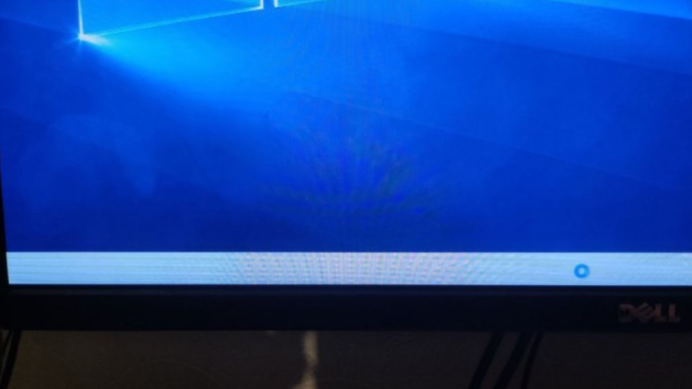
第一種方法:
(官方給的臨時方案)
1、Ctrl+Alt+Del打開任務管理器,選擇“更多細節”。
2、點擊“文件”選擇“運行新任務”,在“打開”的欄中輸入“cmd”。
3、復制粘貼“reg delete HKCUSOFTWAREMicrosoftWindowsCurrentVersionIrisService /f && shutdown -r -t 0”點擊回車,電腦重新啟動后恢復正常。原理就是卸載最近更新的一個補丁。
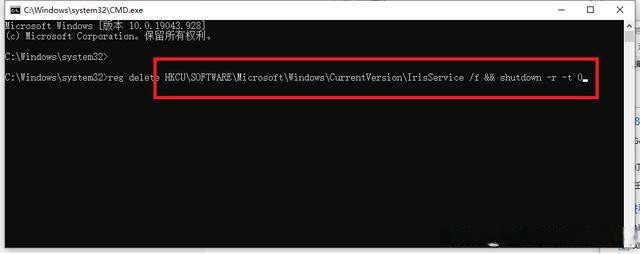
第二種方法:
1、 ctrl+alt+del---打開任務管理器;
2、點擊文件---新建任務--輸入control.exe,回車---打開控制面板;
3、 將日期改到9月4日或以后的日期再重啟問題就可以了。
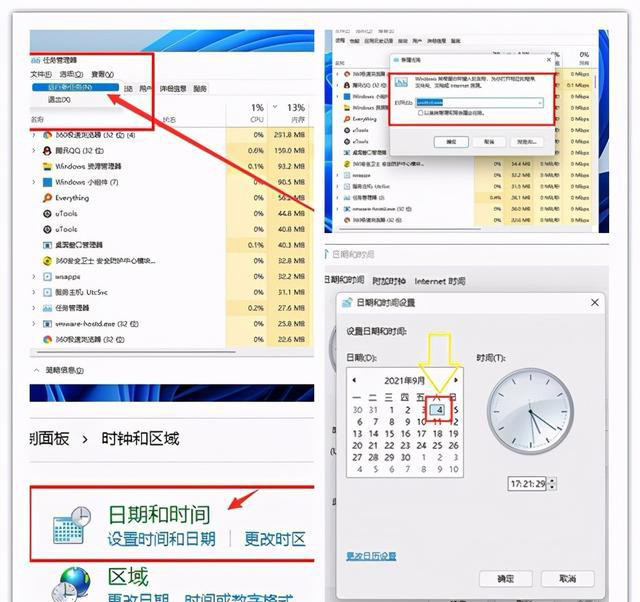
第三種方法:
1、打開任務管理器,菜單欄文件-運行新任務,輸入control.exe,打開控制面板。
2、系統和安全--安全和維護--恢復--開始系統還原,選擇一個正常的進行恢復即可。
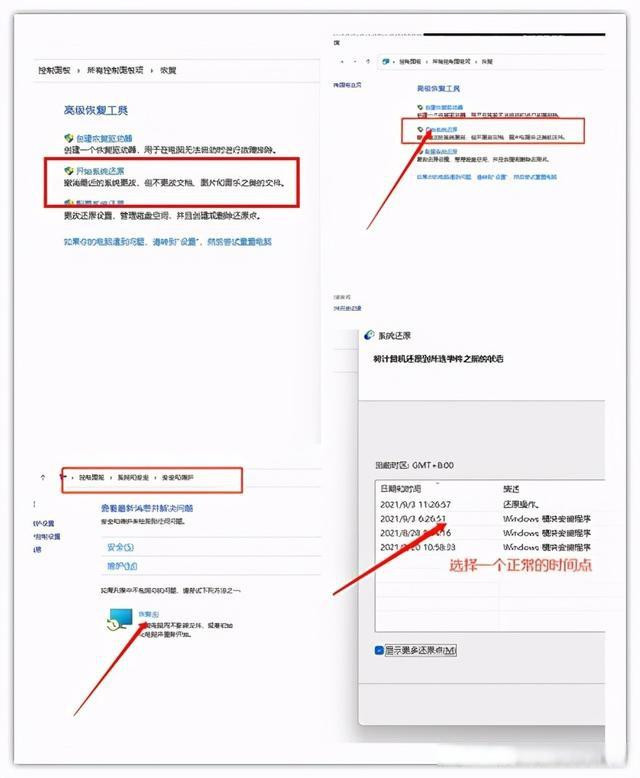
第四種方法:
打開任務管理器,運行新任務,輸入Control 打開控制面板,找到日期和時間設置,在里面更改授時服務器地址為ntp.ntsc.ac.cn,重啟電腦也可以解決。
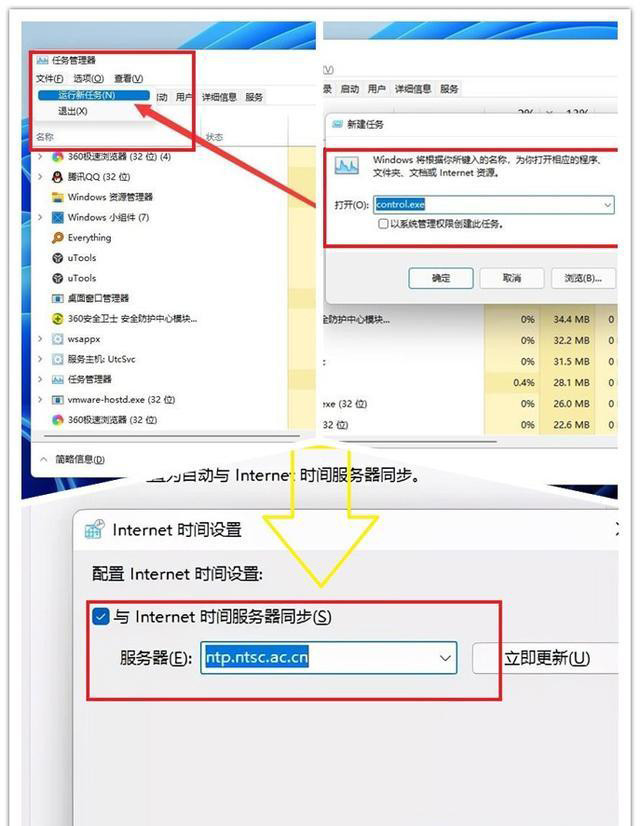
小伙伴們如果還沒有升級的話,建議暫時不要升級了,等后續微軟推出新的版本補丁再升級,已經升級的用戶用上面的方法即可解決。
相關文章:
1. VMware Workstation虛擬機安裝VMware vSphere 8.0(esxi)詳細教程2. vmware虛擬機無法ping通主機的解決方法3. 統信UOS怎么增加刪除字體? UOS系統添加移除字體的技巧4. CentOS上的安全防護軟件Selinux詳解5. Centos7安裝Chacha20加密算法詳解6. 鼠標怎么設置為左手? deepin20左手鼠標設置方法7. deepin linux怎么直接拖拽文件到macosx虛擬機?8. Win11安卓子系統WSA 2211.40000.11.0更新發布 升級至 Android 139. Debian11怎么結束進程? Debian殺死進程的技巧10. uos如何安裝微信? uos系統微信的安裝教程

 網公網安備
網公網安備